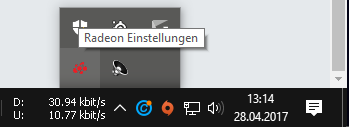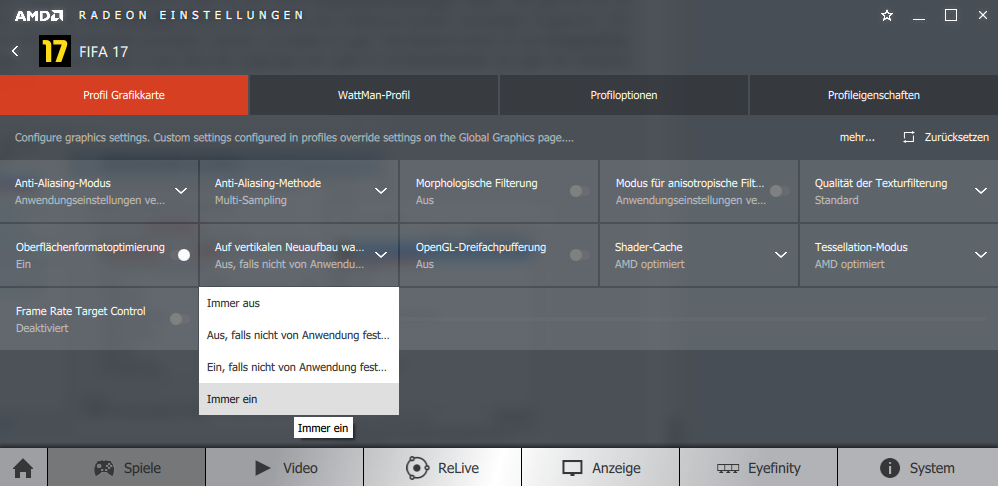ProClubs.de Spielehighlights | Übersicht & Voraussetzungen
Veröffentlicht am 28.Apr.2017
-
Community Allgemein von Trakkelz
-
6424 mal gelesen
Übersicht
Die Sportschau ist bei ProClubs.de wieder mal Thema und diesmal soll sogar etwas passieren. Das Projekt scheint erstmals realisierbar zu sein, doch wie immer sind wir auf eure Unterstützung angewiesen. Wir brauchen Aufnahmen von euren Spielen, egal welche Liga, welchen Gegner oder welches Ergebnis. Da wir für dieses Format jedoch einen sehr hohen Qualitätsanspruch haben, sind die Voraussetzungen für die Aufnahme sehr streng. Zunächst wird es nur jeweils ein Spiel in die Sendung schaffen, da der Arbeitsaufwand sehr groß ist. Geplant ist die Sendung jeweils für den folgenden Freitag nach der Aufnahme von der Spielwoche.
Damit euer Spiel gezeigt wird, müsst ihr euch jedoch im Voraus bewerben. Alle Bewerbungen werden dann in einem Beitrag aufgelistet und die Community stimmt darüber ab, welches Spiel gezeigt wird. Mehr dazu im Reiter Ablauf. Um euch nicht zu erschlagen, habe ich alles schön säuberlich in Spoilern verpackt.
Voraussetzungen
Um euch für dieses Projekt die bestmögliche Qualität zu bieten und uns die besten und effizientesten Arbeitsbedingungen zu schaffen, müssen wir anfangs ein paar Qualitätsstandards für eure Aufnahmen festlegen.
Für * markierte Sätze folgt eine Anleitung im unteren Bereich des Artikels.
1. Auflösung der Videos
Eure Aufnahme muss im Format 16:9 eine Mindestauflösung von 1920x1080 Pixeln bieten.
2. Einzelbildrate
Eure Aufnahme muss mindestens 60 Einzelbilder pro Sekunde liefern. Auch die Zwischensequenzen aus FIFA müssen 60 Bilder pro Sekunden bieten.*
3. Twitchaufnahmen & Overlays
Mit welchem Programm ihr euer Spiel aufnehmt, ist euch überlassen, solange es die Eingangsbedingungen erfüllt. Streamoverlays im Video oder Twitch VODs können wir jedoch nicht gebrauchen.
4. Akkustik und Ton
Eure Aufnahme darf weder eure eigene Stimme noch andere Stimmen aus dem Teamspeak/Discord/etc. enthalten*. Auch Musik und andere Geräusche außerhalb von FIFA sollten ausgestellt werden. Da wir das Spiel ggf. selber kommentieren, solltet ihr auch unter den Audioeinstellungen in FIFA den Kommentator ausschalten. Alle anderen Audioeinstellungen könnt ihr bearbeiten wie ihr möchtet, jedoch würden wir es begrüßen, wenn die Zuschauer so laut wie möglich gestellt werden.
5. Ingamesettings
Eure Aufnahme sollte mit der Koop- oder Standard- bzw. Telekameraperspektive aus den FIFA Kameraeinstellungen aufgenommen werden. Mit Proansichten vom Spieler oder Längsansichten können wir leider bei diesem Projekt nicht arbeiten.
Die Gegen- und Mitspieler aus eurer Partie müssen beim Ballwechsel in der Aufnahme mit der Origin-ID markiert sein. Diese Einstellungen könnt ihr unter dem Reiter HUD bearbeiten.
Das Originoverlay ist für die Aufnahme im besten Fall ausgestellt, ist jedoch im Fall des Anbleibens kein Ausscheidungskriterium. Wir sind jedoch nicht für die Zensierung privater Chatnachrichten zuständig und werden diese im Fall einer gezeigten Szene nicht ausblenden und veröffentlichen.
Ablauf
Um den Ablauf ein bisschen verständlicher aufzuzeigen, beschreibe ich euch mit einem Beispiel den exakten Ablauf. Für das Beispiel gehen wir davon aus, dass ein Spiel vom 07.05.2017 in die Sendung kommt.
Der Zeitraum erstreckt sich vom 30.04.2017 bis zum 12.05.2017 am Fallbeispiel.
1. Bewerbung und Frist
Bewerbt euch mit eurem Spiel mindestens eine Woche vor dem Spieltagsonntag. Wenn ihr beispielsweise euch mit einem Spiel aus der Spielwoche vom 01.05.17 bis 07.05.17 bewerben wollt, dann muss die Bewerbung spätestens am 30.04.17 eingereicht werden. (Wenn Sonntags gespielt wird also genau eine Woche vorher).
Im folgenden Forenthread könnt ihr euch bewerben: http://proleague.de/forum_show.php?id=587
2. Community Voting
Welches Spiel gezeigt wird entscheidet nicht die Redaktion. Die Community darf in einem Artikel bis zum Samstag (06.05.17) vor dem Spiel abstimmen. Da im Regelfall sonntags gespielt wird werden die Votings auch nicht durch das Ergebnis beeinflusst.
3. Vor dem Spieltag
Nachdem ihr im besten Fall das Community Voting für eure Partie entschieden habt, setzen wir uns mit dem Spieler, welcher die Aufnahme macht, zusammen und gehen nochmal alles durch. Die Zeiten dafür setzen wir nach gemeinsamer Absprache fest. Falls die Partie jedoch am 07.05.17 gespielt wird, setzen wir uns auch am selbigen Tag zusammen.
Upload, Dateigröße und alles Weitere wird dort ebenfalls besprochen.
4. Veröffentlichung
Das ausgewählte Spiel wird nach der sorgsamen Editierung und Zusammenfassung geplantermaßen am folgenden Freitag (12.05.17) online gehen. Falls die Zeit jedoch mal nicht ausreichen sollte, behalten wir uns das Recht vor, das Veröffentlichungsdatum zu verschieben.
Anleitungen
Falls ihr Probleme habt die mit * markierten Voraussetzungen zu erfüllen, gibt es hier für euch eine kleine Anleitung.
60 FPS in Zwischensequenzen
Falls ihr Probleme habt Zwischensequenzen mit 60 FPS anzeigen zu lassen, obwohl ihr im Gameplay mit 60 FPS oder mehr spielt, gibt es hier eine Step by Step Anleitung um dieses Problem zu beheben.
Zunächst geht ihr in das Dropdown Menü bei der Taskleiste neben eurer Uhr. Dort findet ihr je nach Grafikkarte das NVIDIA GeForce Experince Icon oder das von AMD Radeon. Nach einem Rechtsklick auf dieses öffnet ihr die NVIDIA Systemsteuerung oder die Radeon Einstellungen.

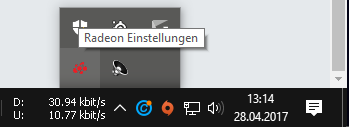
NVIDIA Systemsteuerung
Angekommen in der NVIDIA Systemsteuerung geht ihr dort auf den Reiter 3D-Einstellung und geht im Submenü auf 3D-Einstellung verwalten. In der Hauptleiste solltet ihr oben nun den Punkt Programmeinstellungen wählen. Dort geht ihr nun auf den ersten Unterpunkt und drückt den Hinzufügen Button. Dort habt ihr eine Auflistung kürzlich verwendeter Programme. Dort könnt ihr dann FIFA 17 oder FIFA Launcher auswählen, welches von beiden ist egal. Abschließend drückt ihr auf Ausgewähltes Programm hinzufügen. Falls euch beides in der Liste nich angezeigt wird, geht ihr auf Durchsuchen und gebt den Dateipfad der FIFA17.exe manuell an.

Nun geht ihr in der Liste bei Punkt Zwei. nach ganz unten und klickt auf Vertikale Synchronisierung. Dort müsst ihr die Einstellungen einfach nur auf EIN stellen. Abschließend drückt ihr auf Übernehmen und könnt nun auch die Zwischensequenzen in saftigen 60 FPS genießen.
Radeon Einstellungen
Hier klickt ihr erst auf den Reiter Spiele. Dort sucht ihr FIFA 17 raus oder wenn es nicht vorkommt, klickt ihr oben rechts auf Hinzufügen und sucht die FIFA17.exe im Dateipfad heraus.
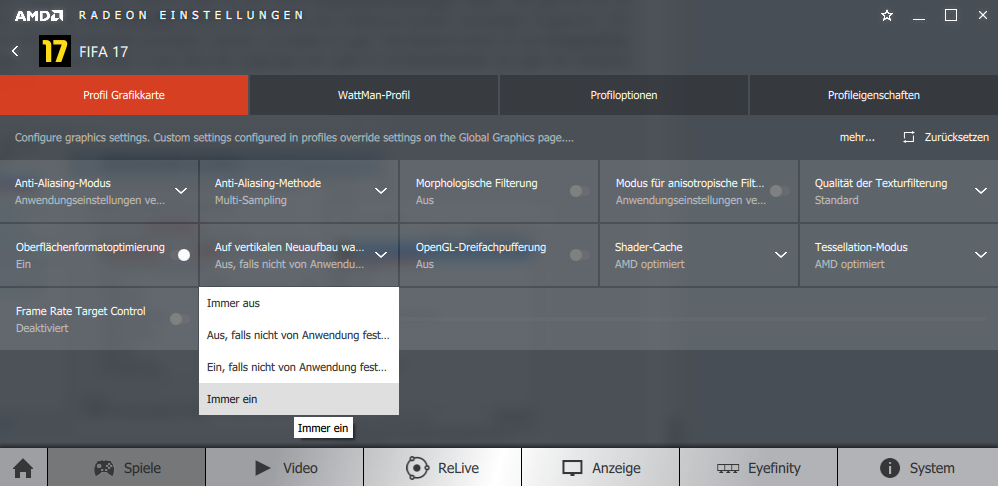
Nun wählt ihr unter Auf vertikalen Neuaufbau warten die Option Immer ein aus. Jetzt sind auch die Zwischensequenzen in saftigen 60 FPS zu genießen.
Teamspeak/Discord/etc von der Aufnahme ausschließen
Damit eure Aufnahme von dem Gejodel eurer Mitspieler im Teamspeak befreit bleibt, ihr diese aber trotzdem hören wollt, müssen wir den Teamspeaksound einmal vom gesammelten Sound ausschließen. Dafür empfehle ich euch das kostenfreie Programm VB-Audio Virtual Cable. Download: http://vb-audio.pagesperso-orange.fr/Cable/
Nachdem ihr die Datei entpackt habt, öffnet ihr die entsprechende 64-bit oder 32-bit Setup-Anwendung je nach Betriebssystem und führt diese als Administrator aus.
Nach der Installation habt ihr in den Wiedergabegeräten ein neues Gerät namens CABLE Input aufgelistet. Dieses müsst ihr dann mit einem Rechtsklick als Standardgerät klassifizieren.
Unter den Aufnahmegeräten habt ihr nun ebenfalls ein neues Gerät names CABLE Output aufgelistet. Mit einem Rechtsklick auf dieses geht im Submenü auf Eigenschaften. Unter dem Reiter Abhören muss das Kästchen mit Dieses Gerät als Wiedergabequelle verwenden aktiviert werden. Im Dropdownmenü von Wiedergabe von diesem Gerät wählt ihr nun das Gerät aus, welches ihr zuvor benutzt habt um alles wiederzugeben und bestätigt das ganze mit OK.
Um das ganze nun abzuschließen müsst ihr nur noch im Teamspeak unter Einstellungen, dann bei Optionen beim Reiter Wiedergabe als Wiedergabegerät euer Headset bzw. das Gerät auswählen, mit dem ihr Sounds wiedergebt. Anschließend das ganze mit OK bestätigen.
Wichtig: Mit diesen Einstellung wird nur der Sound vom Teamspeak herausgefiltert. Musik aus dem Browser oder andere Sounds von Programme sind dann trotzdem in eurer Aufnahme zu hören.
Falls eine schriftliche Anleitung für euch zu kompliziert, gibt es das ganze auch nochmal in Videoform.
Abschließend
Falls euch dies noch nicht abgeschreckt haben sollte, freuen wir uns auf eure zahlreichen Bewerbungen und auf spannende Spiele. Schreibt doch mal in der Kommentarsektion was ihr von dem Projekt haltet. Falls noch weitere Fragen unbeantwortet sind, könnt ihr diese hier ebenfalls stellen. Uns fehlt außerdem noch ein Name für diese Sendung. Wir sind auf Ideen von euch gespannt. :)
In Liebe,
Projektleiter Trakkelz < 3











 Deutsch
Deutsch Englisch
Englisch Türkisch
Türkisch Polnisch
Polnisch Italienisch
Italienisch Portugiesisch
Portugiesisch Französisch
Französisch Rumänisch
Rumänisch Spanisch
Spanisch PS4
PS4